데이터 레이블에 대한 설명
데이터 레이블은 그래프에 표시된 개별 데이터에 대한 정보를 제공합니다. 각 그래프는 서로 다른 유형으로 데이터를 표시합니다. 그러므로 특정 그래프에는 일부 데이터 레이블 옵션을 사용할 수 없습니다. 예를 들어, 히스토그램의 막대에는 워크시트의 행 번호로 레이블을 표시할 수 없습니다. 일반적으로 데이터 레이블은 그래프의 값에서 생성되지만, 사용자 정의 레이블의 열을 지정할 수 있습니다.
데이터 레이블 예제

히스토그램
막대에는 y-척도 값이 레이블로 표시됩니다.
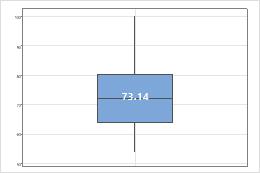
상자 그림
특이치, 중위수, 평균 및 개별 데이터에 레이블을 추가할 수 있습니다. 여기서 상자 그림에 평균 레이블이 있습니다.
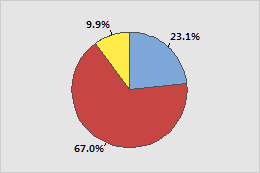
파이 차트
개별 조각에 백분율, 빈도 및 범주 이름 레이블을 추가할 수 있습니다.
그래프를 생성할 때 데이터 레이블 추가
대부분의 Minitab 그래프에 데이터 레이블을 추가할 수 있습니다.
- 만들려는 그래프의 대화 상자에서 레이블을 클릭합니다.
- 데이터 레이블 탭 또는 특정 유형의 데이터 레이블에 대한 탭(예: 파이 차트의 경우 조각 레이블)을 클릭합니다.
- 그래프 관련 레이블 옵션을 선택하고 확인을 클릭합니다.
기존 그래프에 데이터 레이블 추가
기존 그래프에 데이터 레이블을 추가할 수 있습니다.
- 그래프를 두 번 클릭합니다.
- 그래프에서 마우스 오른쪽 단추를 클릭한 다음 을 선택합니다. 파이 차트의 경우, 을 선택합니다.
- 그래프 관련 레이블 옵션을 선택하고 확인을 클릭합니다.
대부분의 그래프를 위한 데이터 레이블 옵션
y-값, 행 번호 또는 열의 값으로 데이터 표시에 레이블을 붙입니다. 예를 들어, 다음 히스토그램의 막대에는 각 막대의 정확한 빈도 값으로 레이블이 표시됩니다.

- y-값 레이블 사용
- 해당하는 y-축 값으로 기호 또는 막대에 레이블을 표시합니다.

이 히스토그램의 레이블은 각 막대에 대한 y-값(빈도), 정확한 빈도를 보여줍니다.
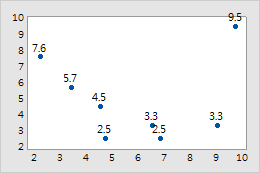
이 산점도의 기호는 각 관측치에 대한 y-값을 보여줍니다.
- 행 번호 사용
- 워크시트의 해당하는 행 번호로 기호에 레이블을 표시합니다(히스토그램 또는 막대 차트에서 사용할 수 없음). 예를 들어, 다음 버블도의 각 레이블은 워크시트의 해당하는 관측치에 대한 행 번호를 보여줍니다.
C1 C2 C3 X Y 크기 6.8 2.5 9.5 9.7 9.5 1.2 9.0 3.3 8.5 ... ... ... 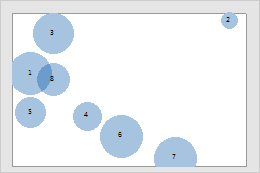
- 열의 레이블 사용
- 열의 값으로 기호 또는 막대에 레이블을 표시합니다. 예를 들어, 다음 막대 차트의 레이블은 연료 레이블 열의 값에서 나온 것입니다.
C1 C2 C3 복합 연비 연료 연료 레이블 19.25 1 가솔린 39.55 2 하이브리드 25.50 1 41.20 2 ... ... 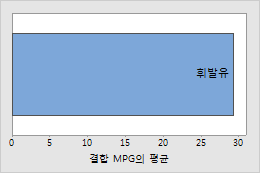
파이 차트를 위한 데이터 레이블 옵션
범주 이름, 빈도 또는 백분율로 파이 조각에 레이블을 표시합니다. 레이블에서 조각까지 선을 그릴 수도 있습니다. 예를 들어, 다음 파이 차트는 설문 조사 응답자가 보유한 신용카드 수를 보여줍니다. 레이블은 각 조각의 백분율을 보여줍니다. 선은 레이블과 각 조각을 연결하는 데 도움이 됩니다.
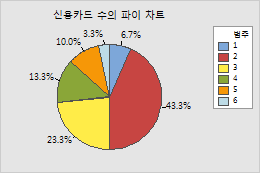
조각 레이블 및 지시선
조각 레이블 또는 표시 탭에서 다음과 같은 레이블 옵션 중에서 선택할 수 있습니다.
- 레이블 유형
- 이러한 레이블 유형 중 일부 또는 모두를 파이 차트에 추가할 수 있습니다. 범주 이름은 각 조각과 관련된 범주형 변수의 값입니다.
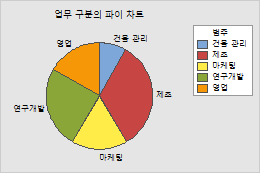
범주 이름
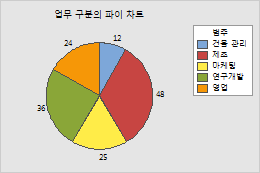
빈도
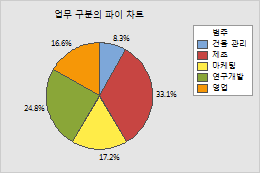
백분율
- 지시선 표시
- 지시선을 표시하려면 사용할 대화 상자에 따라 지시선 표시 또는 레이블로부터 조각까지 선 그리기을 선택합니다. 지시선의 모양을 수정하려면 레이블을 두 번 클릭합니다. 지시선 탭에서 지시선의 유형, 색상 또는 크기를 변경합니다.
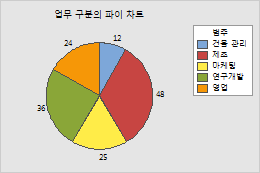
선택되지 않음(기본값)
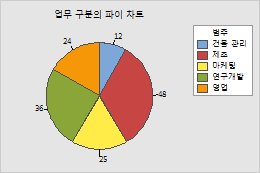
선택됨
상자 그림, 구간 그림 및 개별 값 그림을 위한 데이터 레이블 옵션
y-값, 행 번호 또는 열의 값으로 데이터 표시 요소에 레이블을 붙입니다. 예를 들어, 다음 상자 그림의 특이치에는 해당하는 행 번호로 레이블이 표시됩니다. 중위수 선에는 중위수(y-값)으로 레이블이 표시됩니다.
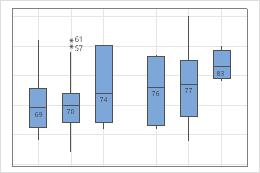
주변 분포도를 위한 데이터 레이블 옵션
주변 분포도를 생성하는 경우 히스토그램 막대에 레이블을 붙여 각 빈에 대한 빈도를 표시할 수 있습니다. 대화 상자에서 레이블을 클릭합니다. 히스토그램 레이블 탭에서 y-값으로 히스토그램 막대 레이블 지정을 선택합니다.
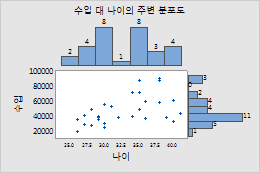
참고
기존 주변 분포도에는 데이터 레이블을 추가할 수 없습니다.
데이터 레이블 편집
데이터 레이블을 추가한 후 편집할 수 있습니다.
- 그래프를 두 번 클릭합니다.
- 편집할 레이블을 두 번 클릭합니다. 레이블 선택에 대한 자세한 내용은 그래프에서 그룹 및 단일 항목 선택에서 확인하십시오.
팁
레이블을 클릭하고 끌어 이동합니다.
- 편집하려는 탭을 선택합니다.
- 글꼴: 색상, 스타일, 크기 또는 글꼴을 변경합니다. 개별 데이터 레이블의 텍스트도 변경할 수 있습니다.
- 정렬: 레이블의 텍스트 각도, 위치 및 오프셋을 변경합니다. 다음 예를 참조하십시오.
- 텍스트 각도
- 레이블을 회전합니다. 예를 들어, 이 시계열도에서 레이블을 35도 회전하면 인접 레이블을 더 쉽게 읽을 수 있습니다.
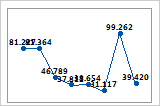
텍스트 각도 = 0(기본값)
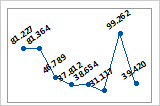
텍스트 각도 = 35
- 위치
- 앵커 점을 기준으로 레이블 위치를 변경합니다. 위치 아래에서 사용자 정의을 선택한 다음 위치를 선택합니다. 다음 예는 사용 가능한 위치 3개를 보여줍니다.
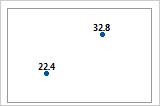
위(기본값)
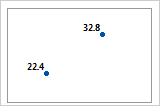
왼쪽 위
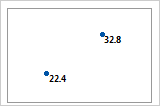
오른쪽 아래
- 변위
- 현재 위치를 기준으로 레이블을 수평 또는 수직으로 이동합니다. 변위 아래에서 사용자 정의을 선택한 다음 레이블을 이동할 수평 또는 수직 거리를 지정합니다.
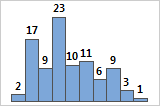
수평 0, 수직 0(기본값)
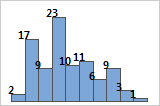
수평 -0.05, 수직 -0.05
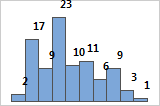
수평 0.05, 수직 0.05
